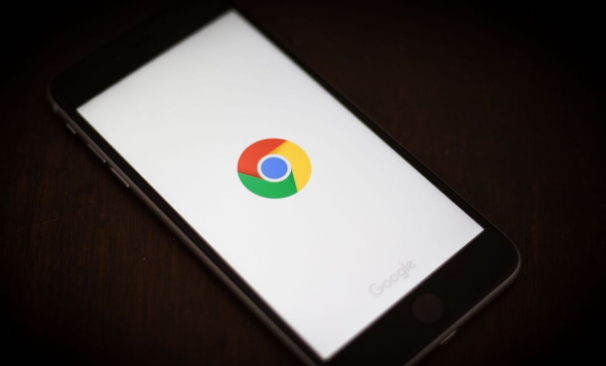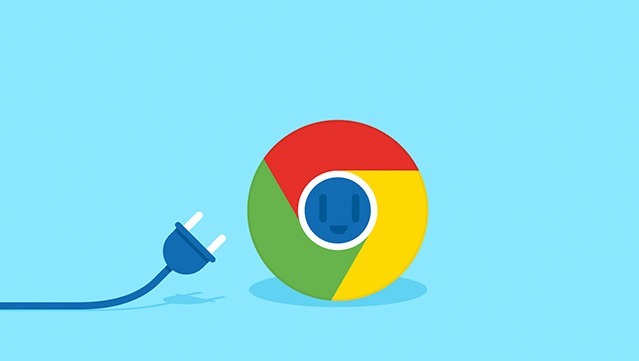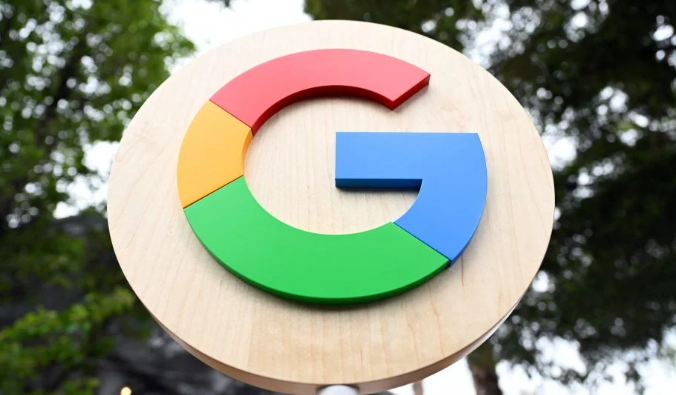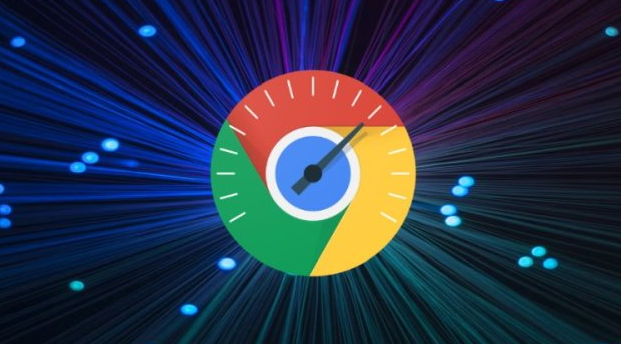一、利用浏览器自带功能优化
1. 自动填充功能设置:Chrome浏览器有强大的自动填充功能。在浏览器设置中,找到“自动填充”选项。在这里,可以添加个人的常用信息,如姓名、地址、电话号码、邮箱等。当在网页表单中遇到相应的输入框时,浏览器会自动提示填充这些信息。例如,在购物网站填写收货地址时,浏览器会自动填充之前设置好的地址信息,节省输入时间。同时,还可以管理已保存的密码,方便在登录网站时快速输入账号密码。
2. 表单预测功能利用:Chrome浏览器具备表单预测能力。当开始在表单中输入信息时,浏览器会根据历史输入和当前网页的上下文,预测用户可能要输入的内容。比如,在搜索框中输入部分关键词时,浏览器会显示可能的完成词或者相关的搜索建议。在一些需要填写日期、时间的表单中,浏览器也会根据输入的格式自动补全剩余部分,提高表单输入的效率。
二、通过扩展程序优化
1. 选择合适的扩展程序:在Chrome网上应用店中,有许多可以优化表单输入体验的扩展程序。例如,“Formulator”扩展程序可以帮助用户快速填写复杂的表单。它允许用户创建自定义的表单模板,将经常需要填写的信息组合在一起。在遇到类似表单时,可以直接调用模板进行填充,避免重复输入相同的内容。
2. 安装和使用扩展程序:点击选中的扩展程序的安装按钮进行安装。安装完成后,根据扩展程序的说明进行设置。以“Formulator”为例,安装后可以在扩展程序的图标处打开设置界面,创建自己的表单模板。在需要填写表单的网页上,点击扩展程序图标,选择对应的模板,就可以快速将模板中的信息填充到表单中,大大提升表单输入的速度和准确性。
三、调整浏览器设置提升体验
1. 调整字体和显示设置:在Chrome浏览器设置中,可以调整字体大小和样式。合适的字体大小能够让表单输入更加清晰,减少视觉疲劳。特别是对于视力不太好的用户,增大字体大小可以使输入框和文字更易于查看。同时,还可以调整页面的缩放比例,确保表单在屏幕上完整显示,避免出现部分内容被遮挡的情况。
2. 禁用不必要的插件和脚本:有些插件和脚本可能会干扰表单输入。在浏览器的“更多工具” - “扩展程序”页面中,可以禁用一些不必要或者可能影响表单输入的扩展程序。同时,在浏览器的开发者工具中,可以检查网页的脚本,禁止一些可能导致表单卡顿或者输入异常的脚本运行,从而优化表单输入的体验。